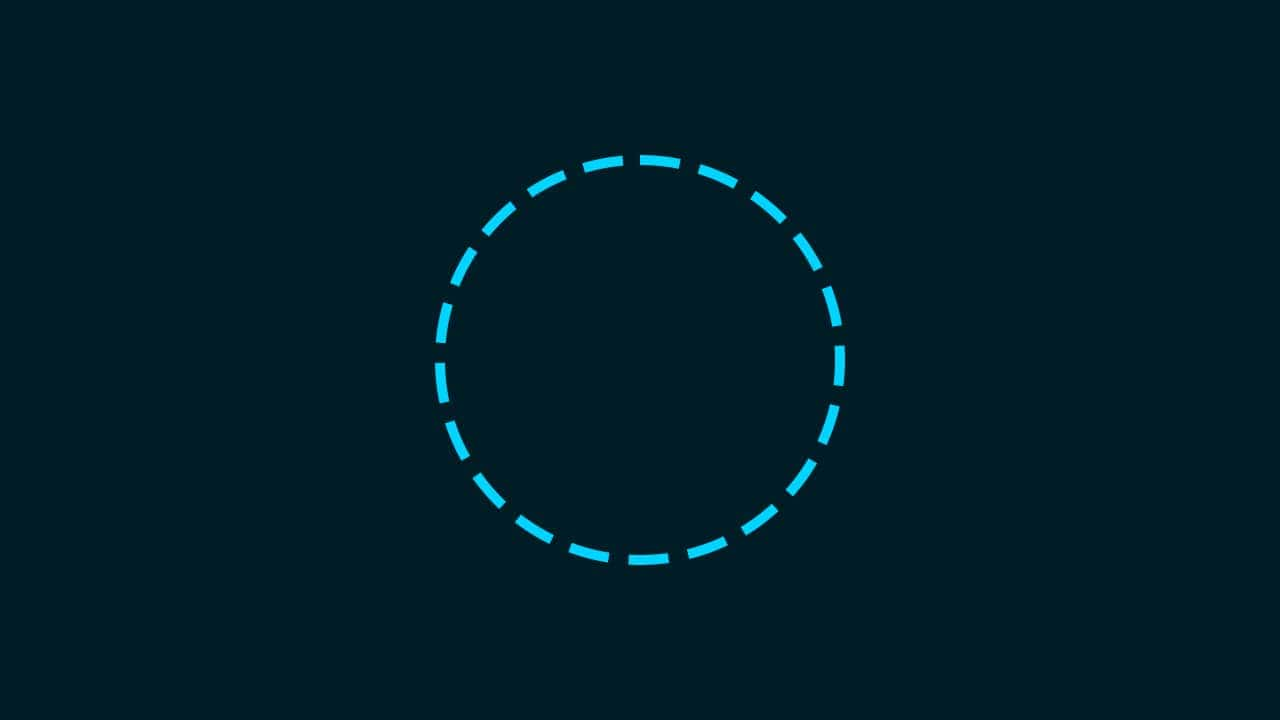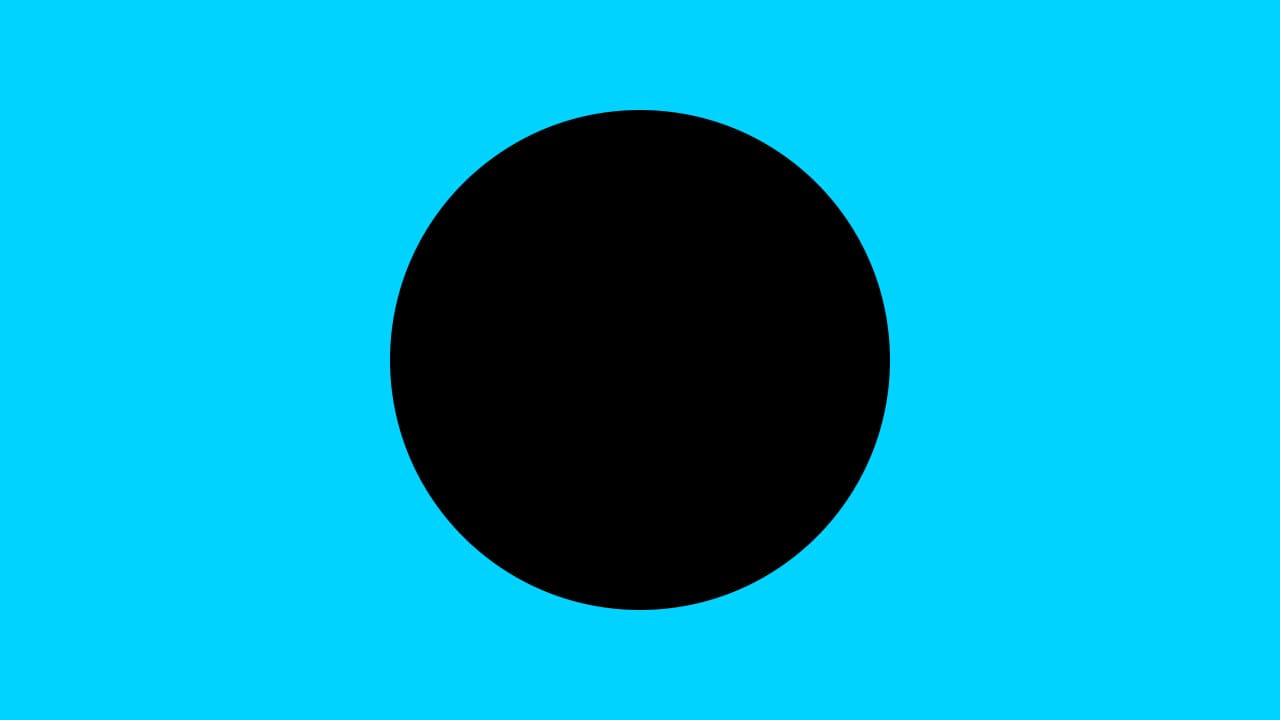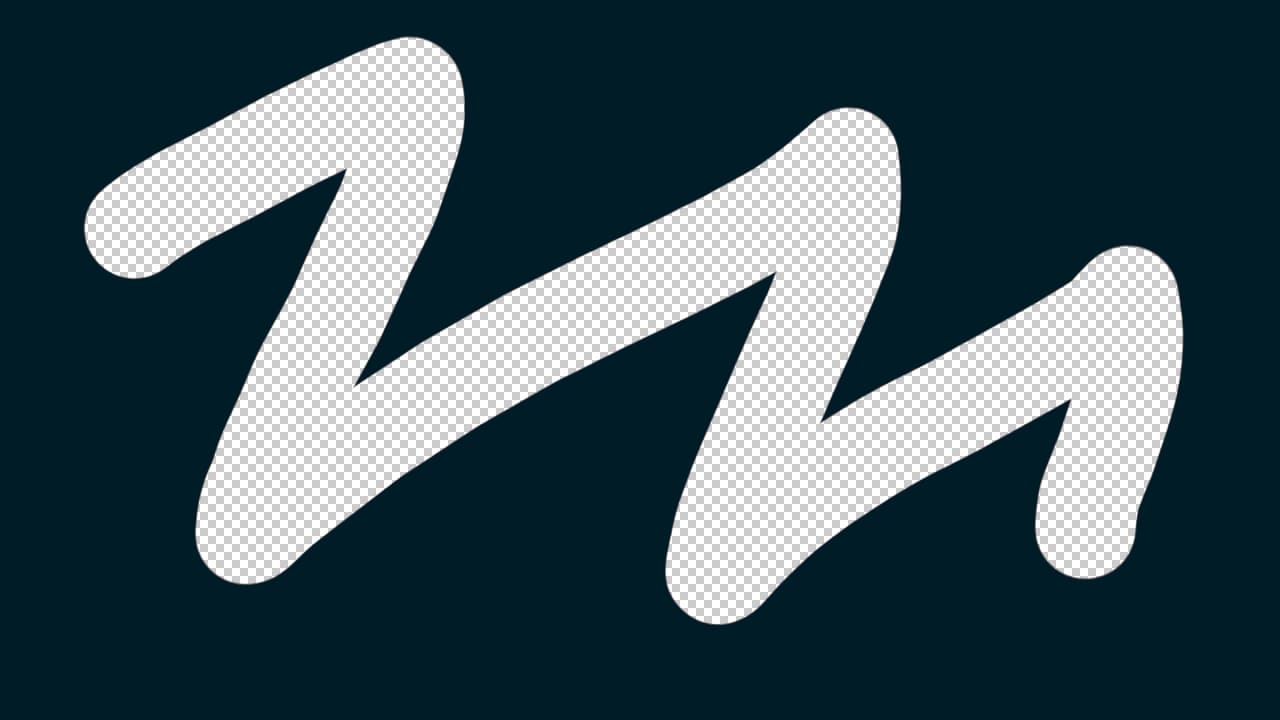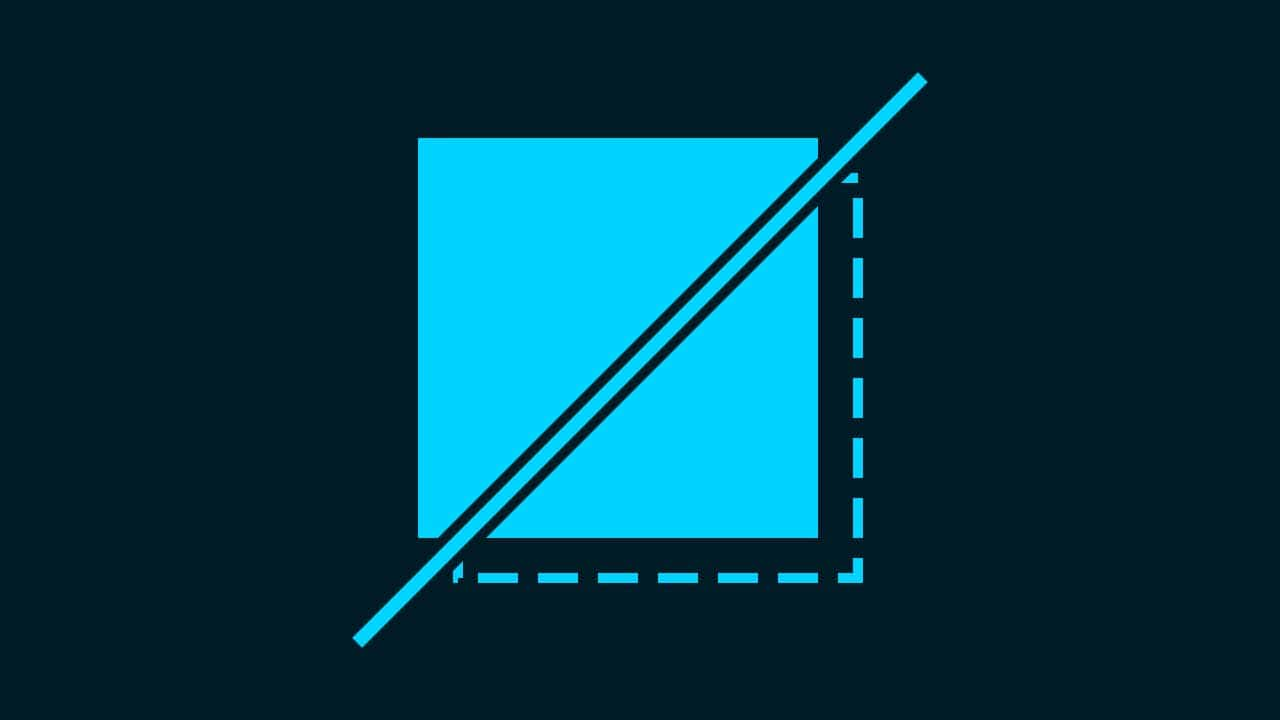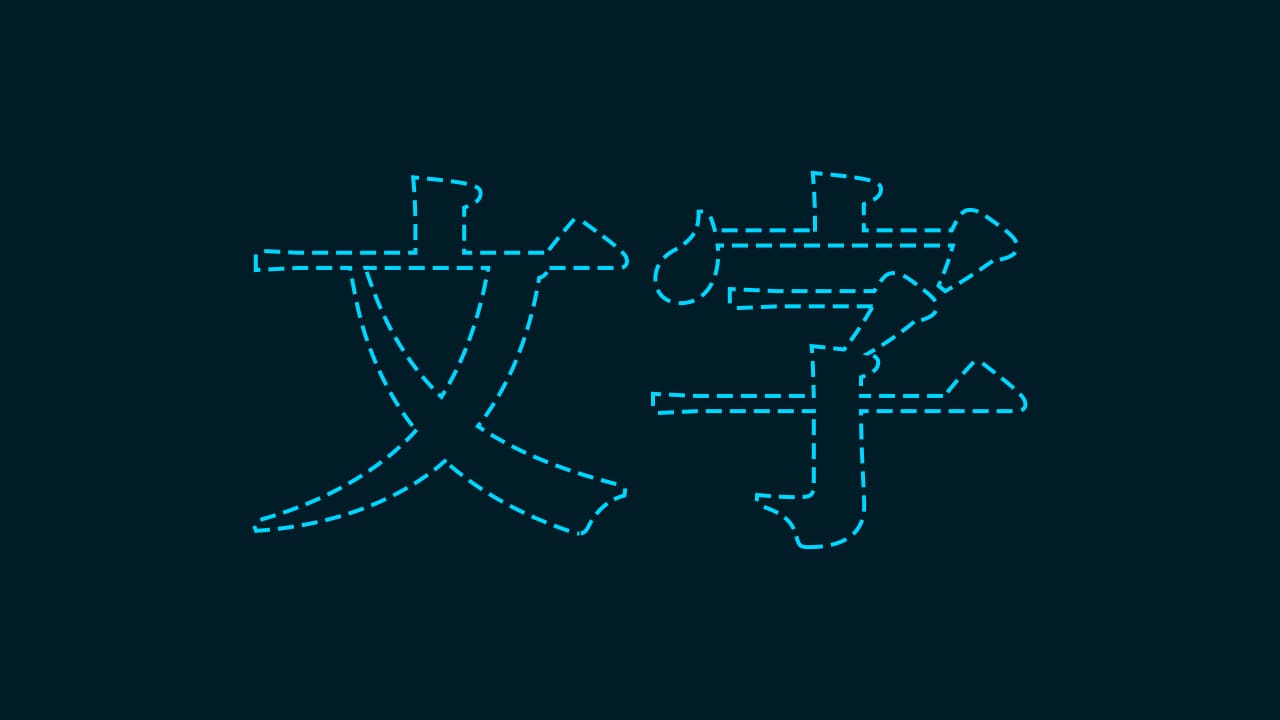【Photoshop】起動方法【新人デザイナー向け】
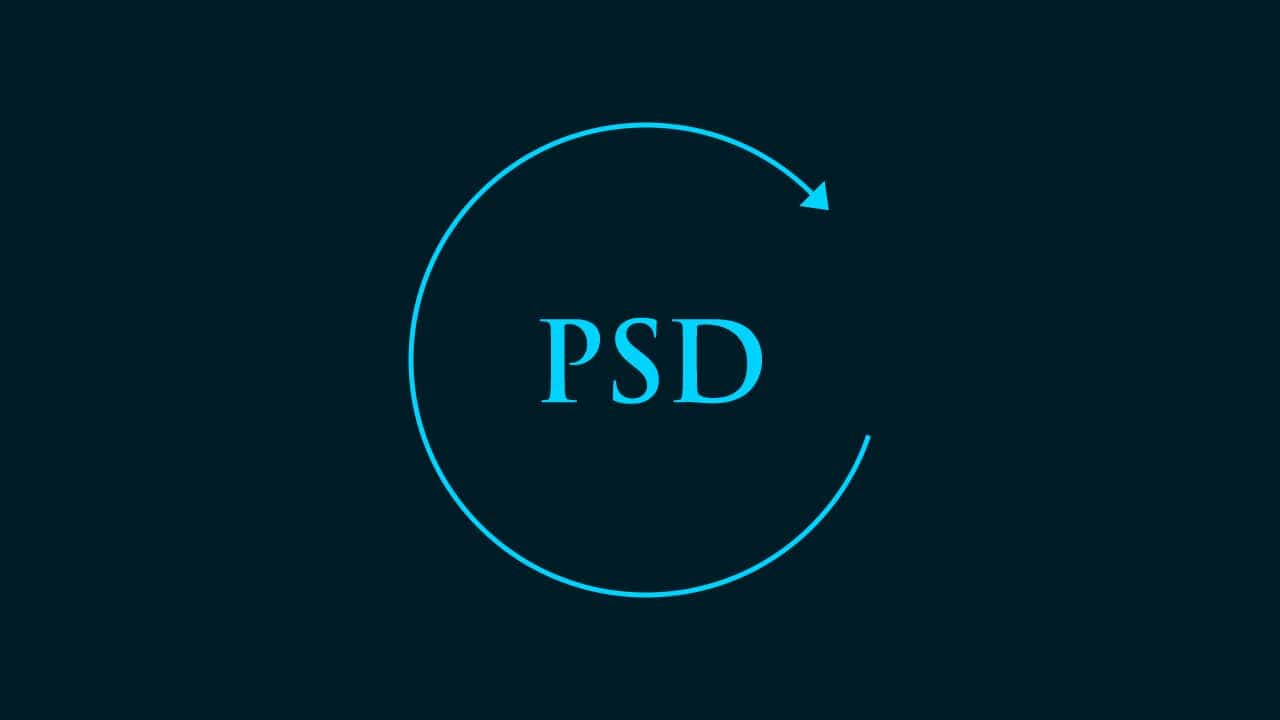
Photoshopってどうやって起動するんだろう?
起動したら、まず何をすればいいんだろう?
こういった疑問に答えるよ!

やぁ!みんな!元気?
デザイナーの@岸岡直哉です。
Youtube
目次
- Photoshopの起動方法(Mac)
- Photoshopの起動方法(Windows)
- 起動したら何をすればいい?
- 知らないと損するPhotoshopショートカット表
Photoshopの起動方法(Mac)

- Finderを選択する
- アプリケーションを選択する
- Photoshopを選択する
- Photoshopを起動する
MacでPhotoshopを起動する流れはこんな感じ。
順番に見て行こう!
Finderを選択する
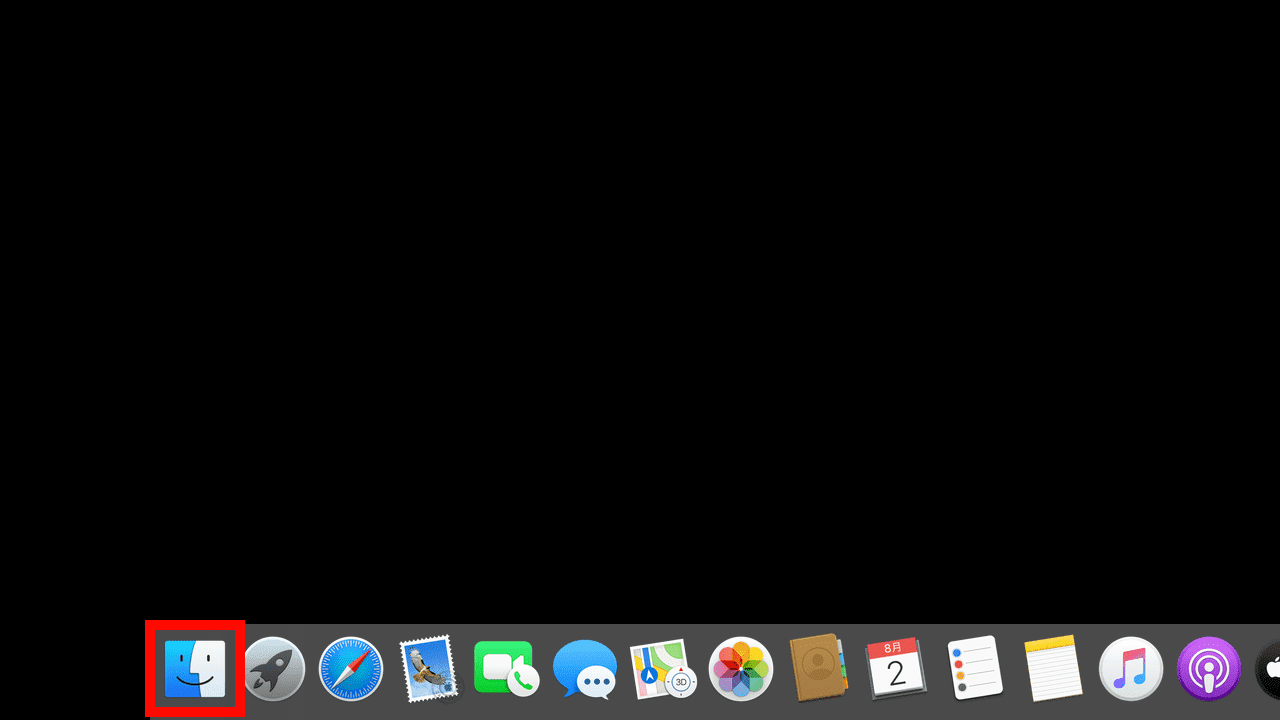
まずは「Finder」を選択!
アプリケーションを選択する
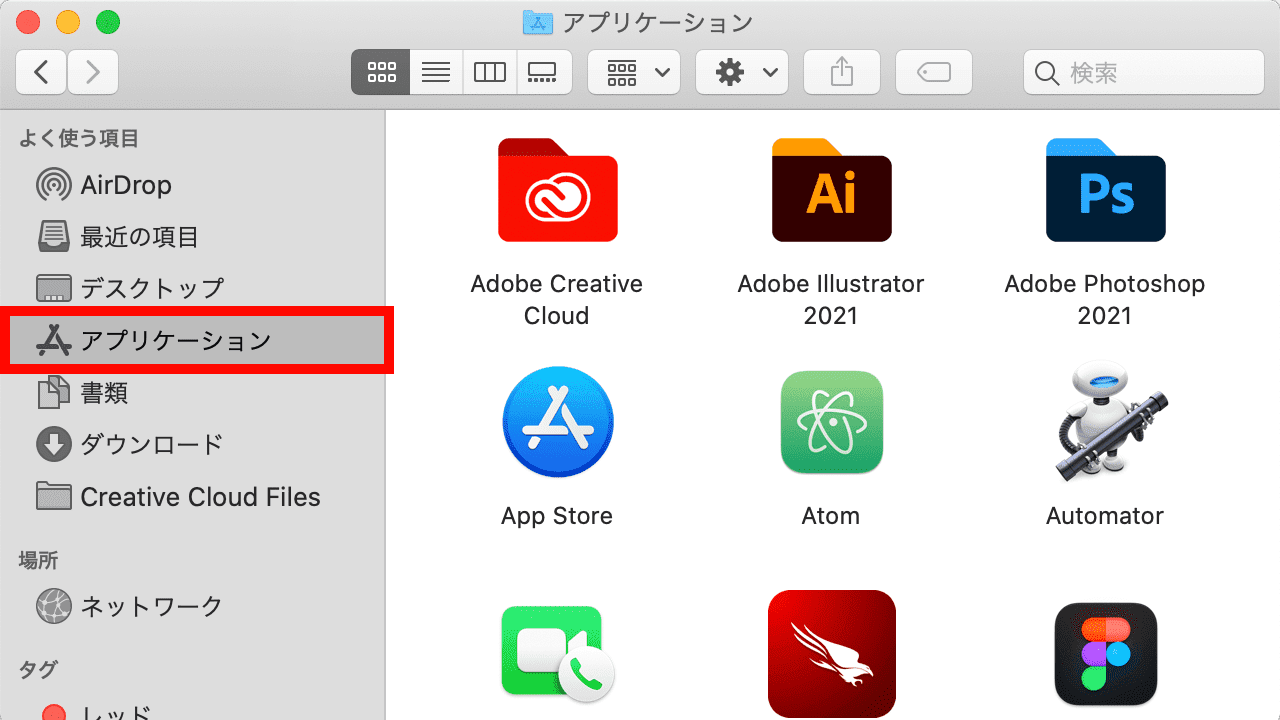
「アプリケーション」を選択!
Photoshopを選択する
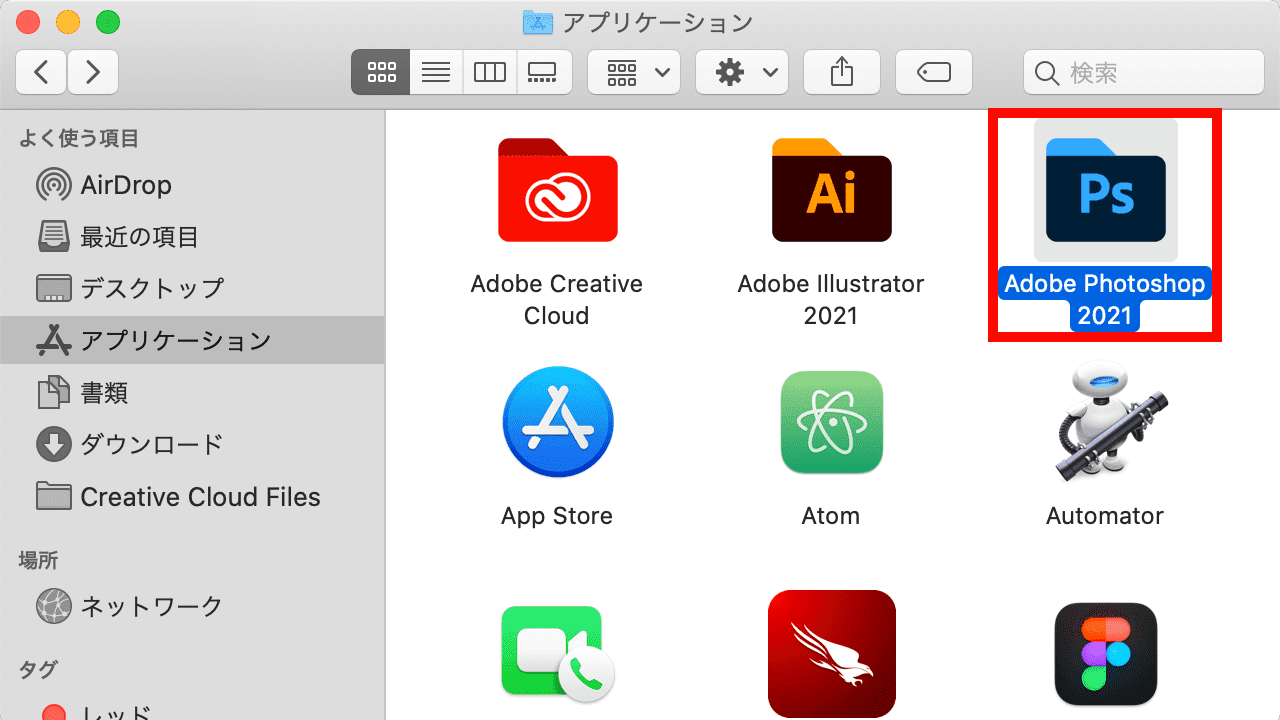
「Photoshop」を選択!
Photoshopを起動する
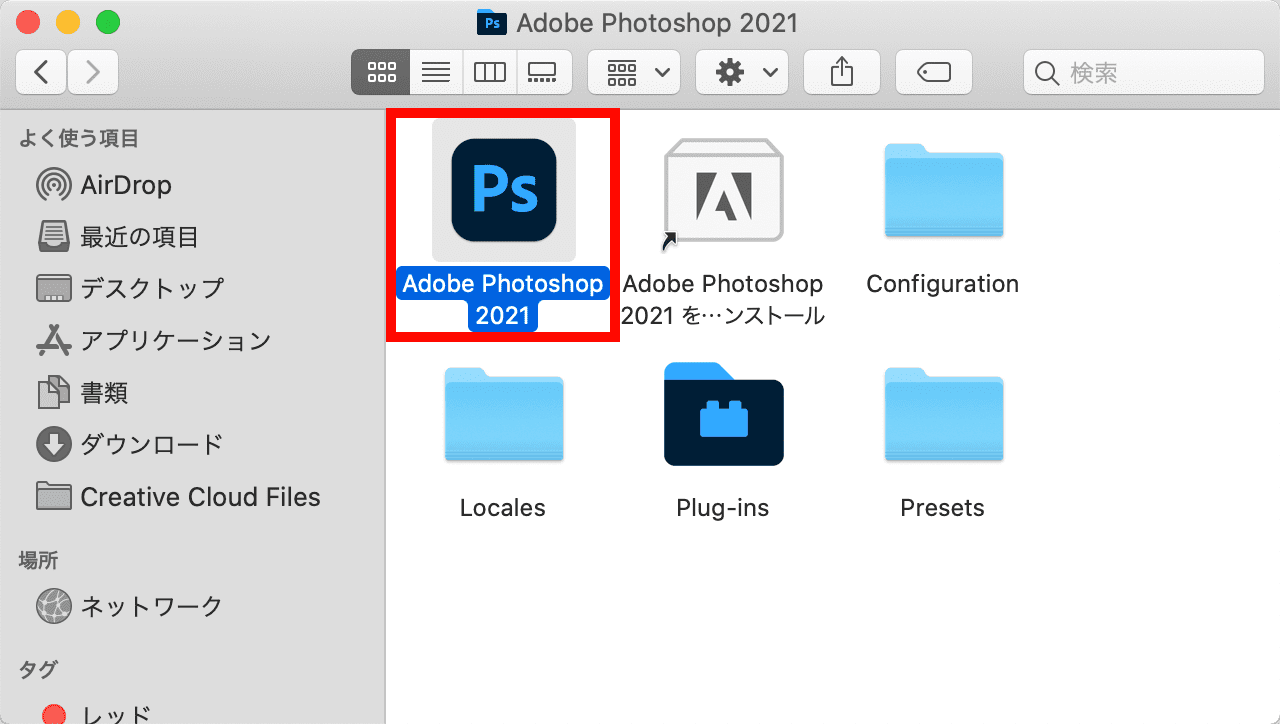
「Photoshop」をダブルクリック!
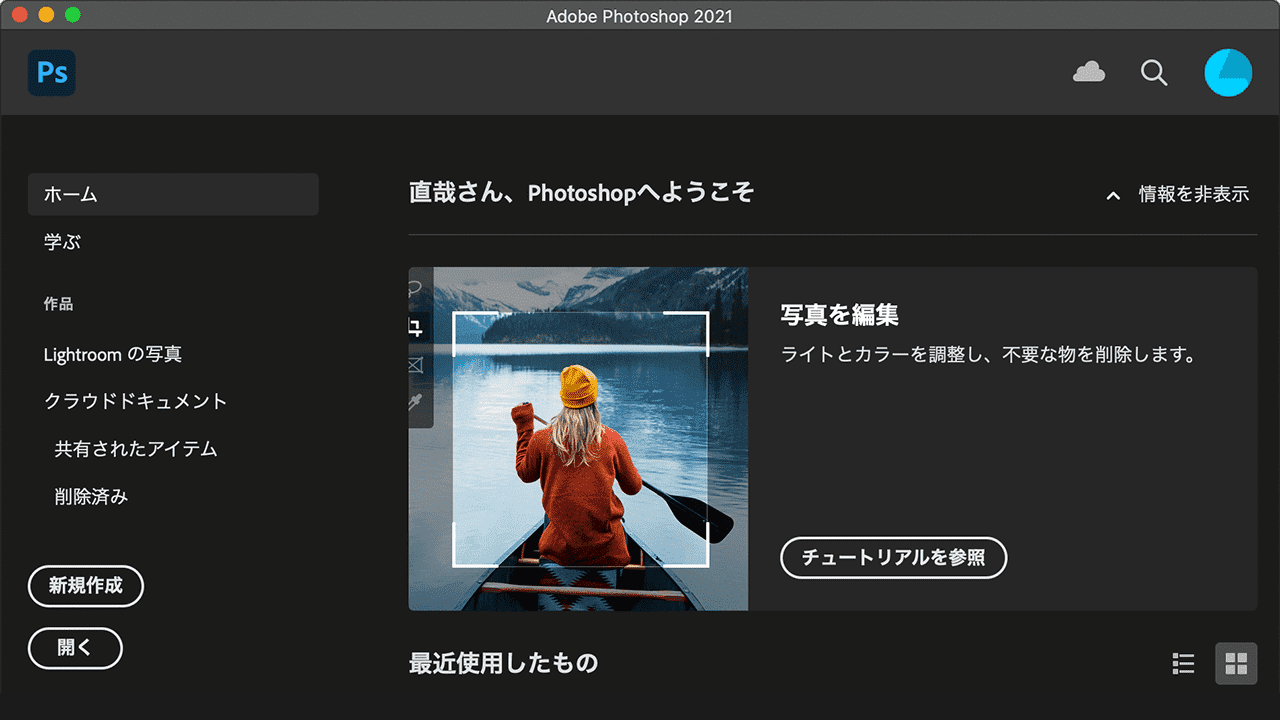
Photoshopを開くことができたね!
DockにPhotoshopを追加しよう
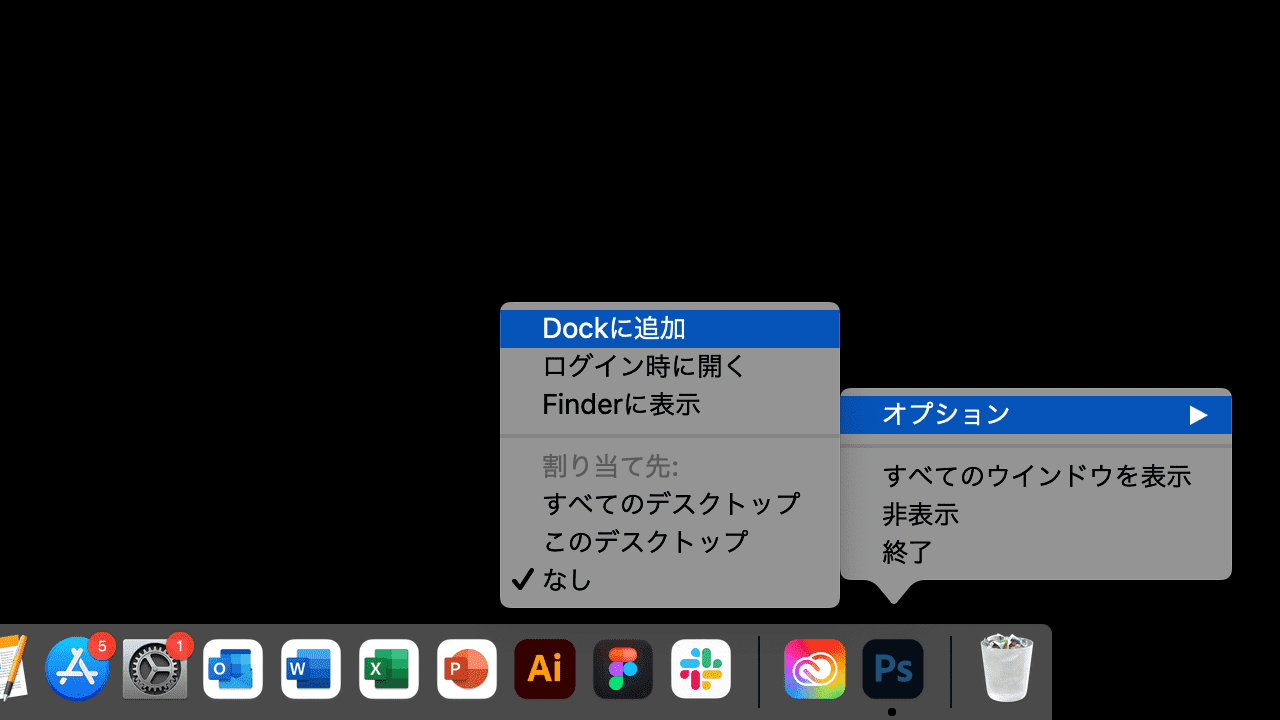
Photoshopを開いている状態でDockにあるPhotoshopのアイコンを右クリックして「オプション」→「Dockに追加」を選択!

これでPhotoshopを閉じてもDockにPhotoshopがずっと表示されるよ!
photoshopの起動方法(Windows)

- 検索バーを選択する
- Photoshopと入力する
- Photoshopを選択する
WindowsでPhotoshopを起動する流れはこんな感じ。
順番に見て行こう!
検索バーを選択する
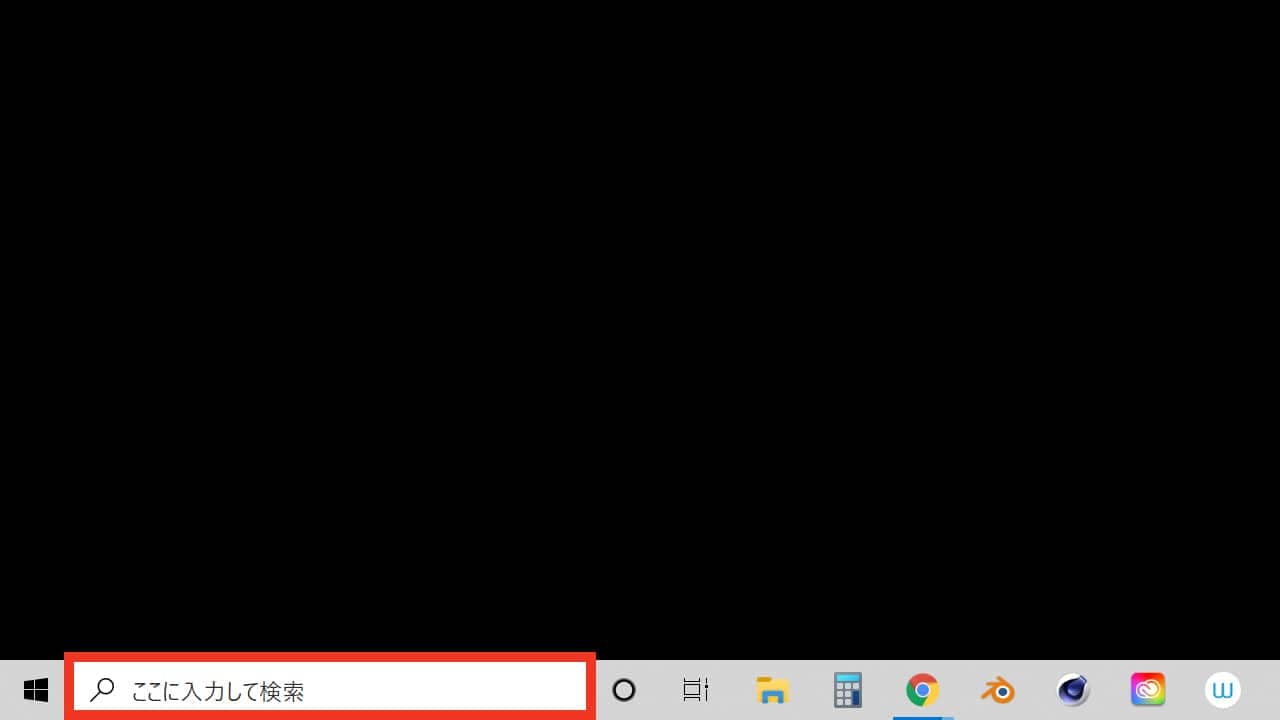
まずは画面左下の検索バーを選択!
Photoshopと入力する
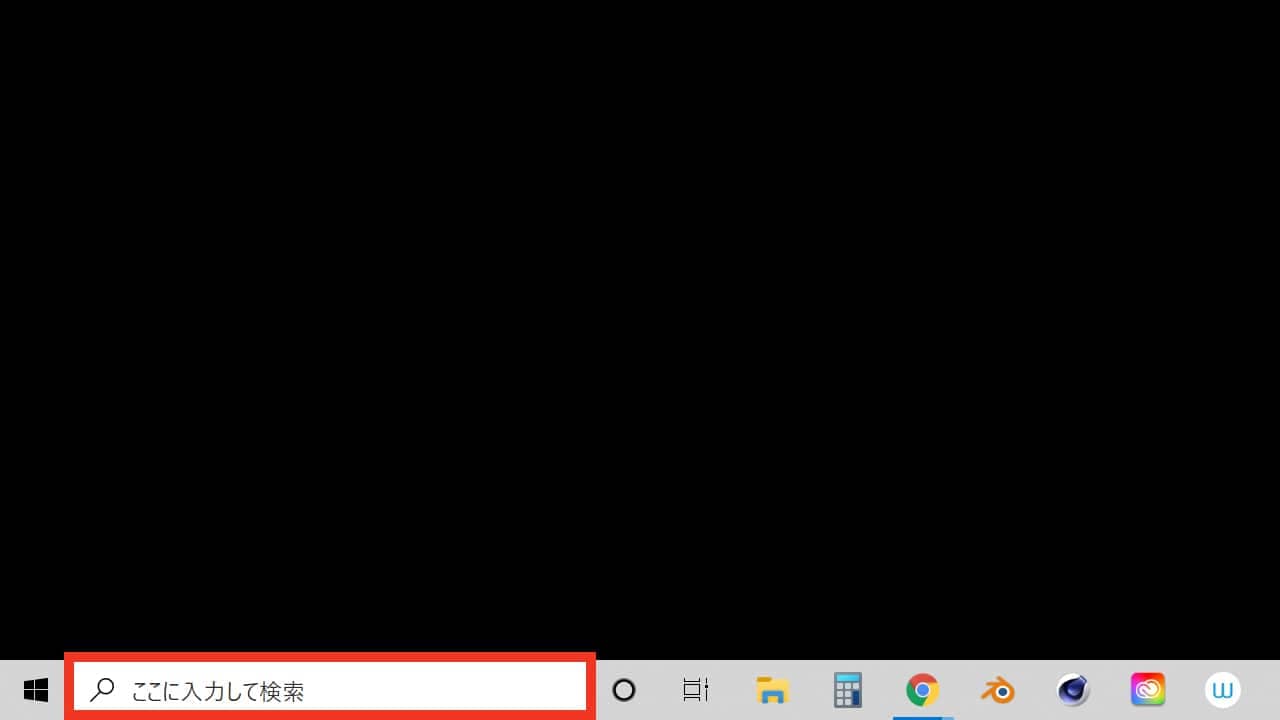
検索バーに「Photoshop」と入力!
Photoshopを選択する
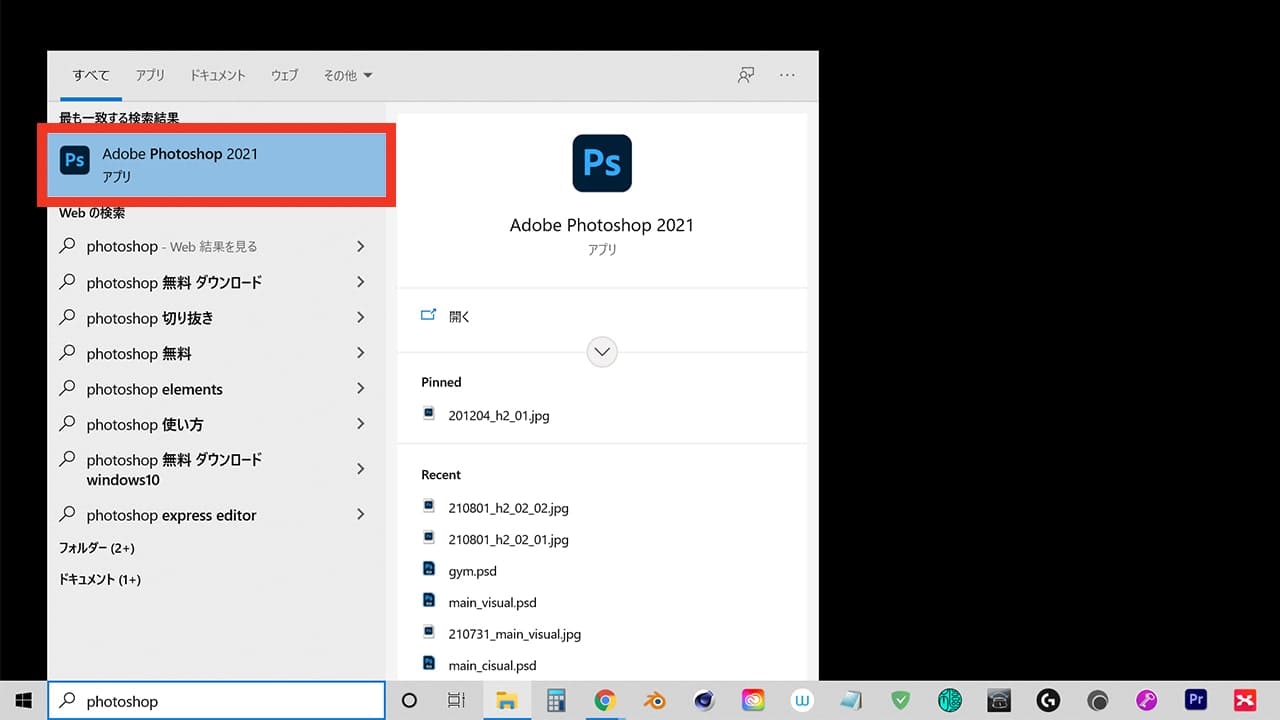
「Photoshop」が出てくるので、「Photoshop」を選択!
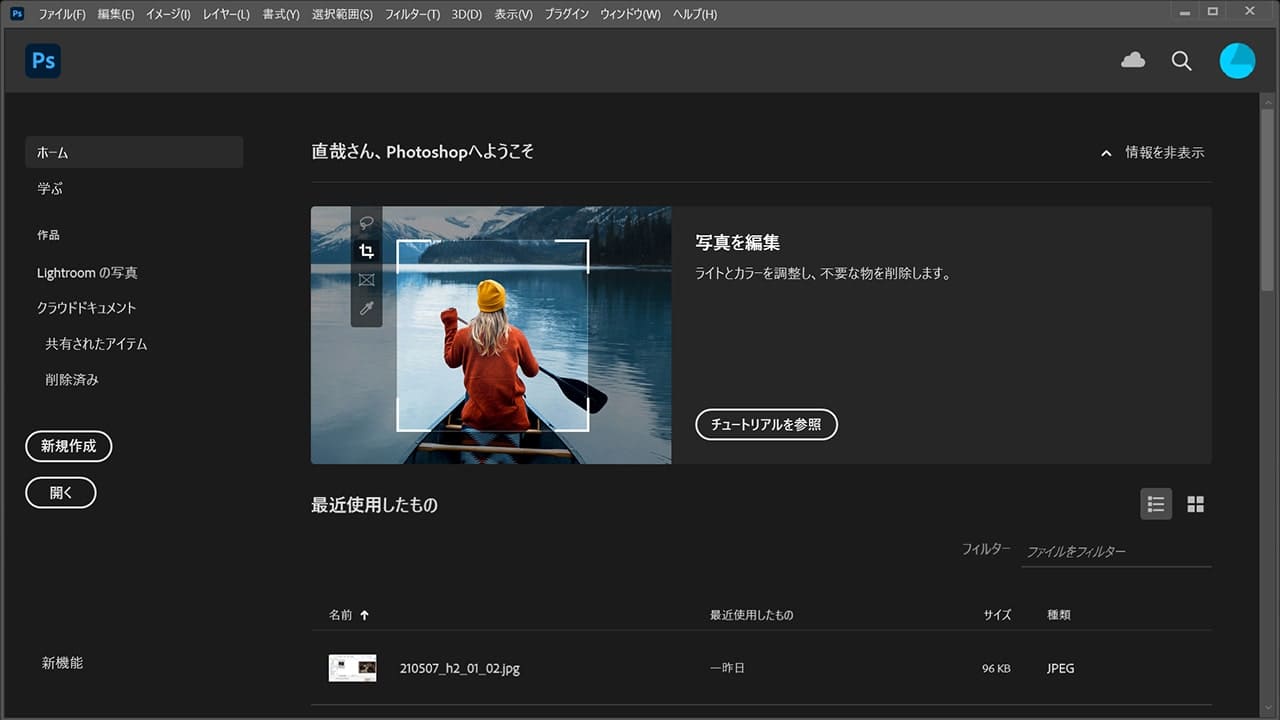
Photoshopを開くことができたね!
タスクバーにPhotoshopをピン留めしよう
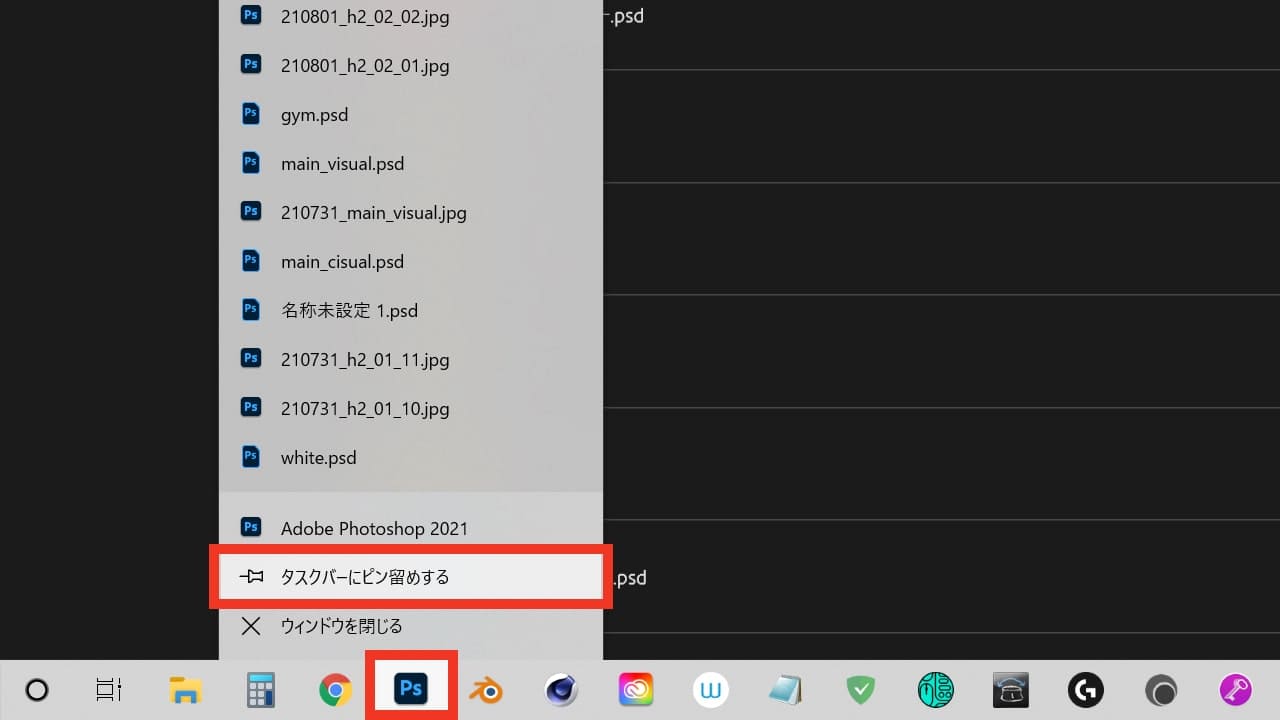
Photoshopを起動中にタスクバーのPhotoshopを右クリック後、タスクバーにピン留めするを選択!
これでPhotoshopを閉じてもタスクバーにPhotoshopがずっと表示されるよ!
起動したら何をすればいい?

Photoshopを起動したら、まずはドキュメントを作る必要があるよ!
Photoshopのドキュメントは、例えるなら紙!
紙って色々なサイズや質感があるし、紙に絵とか色々書いて一つの作品ができるよね!
つまり!Photoshopのドキュメントはどういうサイズでどんな設定で絵を描くかの紙!
※例えは紙で説明しましたが、Photoshopは画像を作るソフトだよ
新規ドキュメントを開く

メニューバーの「ファイル」→「新規」を選択!
Mac=Command+N
Windows=Ctrl+N
用途を選択する
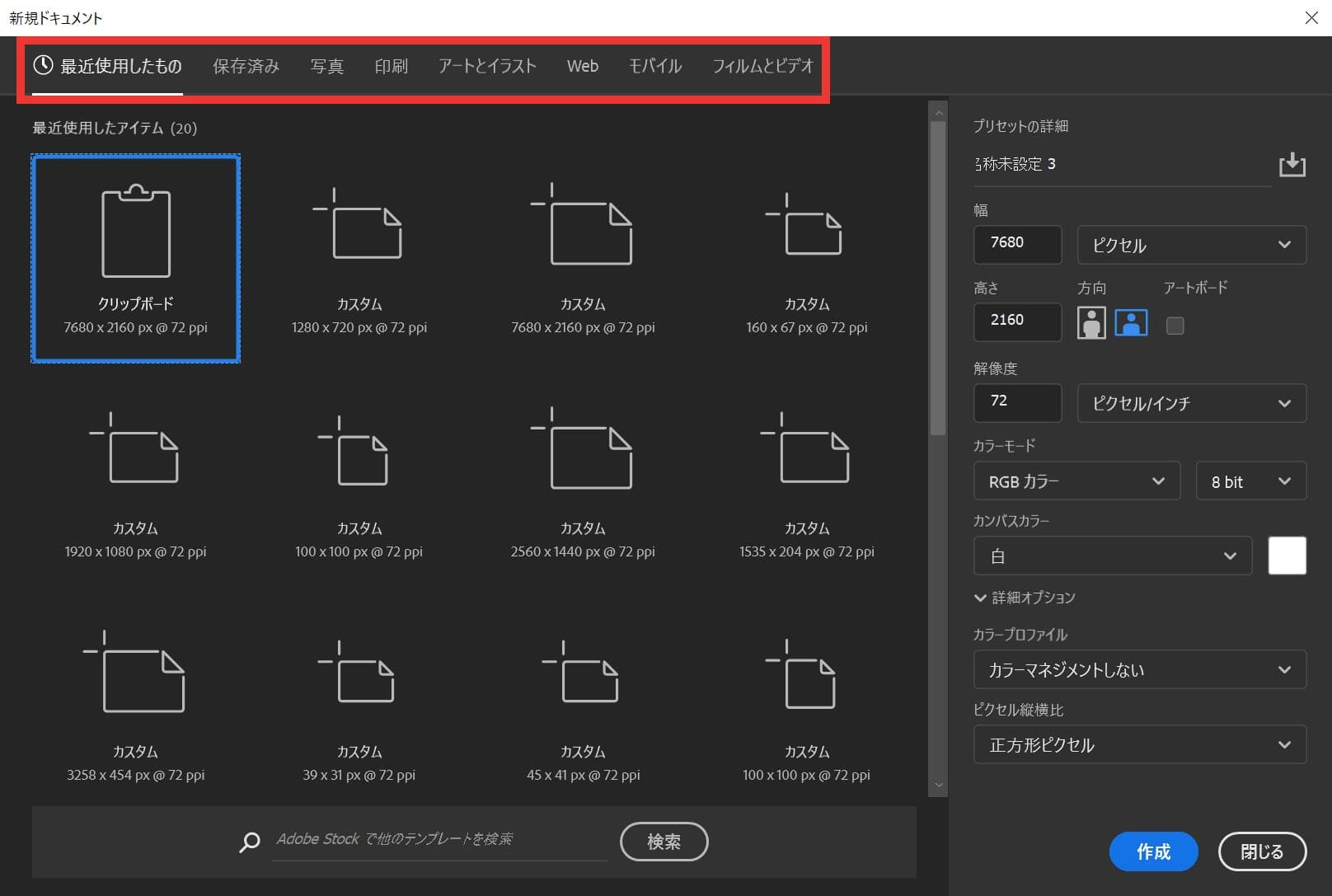
新規ドキュメントが開くので、用途を選択するよ!
Webで使う画像なのか、印刷するものなのか、携帯のサイズなのか!
サイズを指定する

今回はWebを選択して、サイズを幅1280px、高さ720px、方向を横、アートボードのチェックを外そう!
作成する
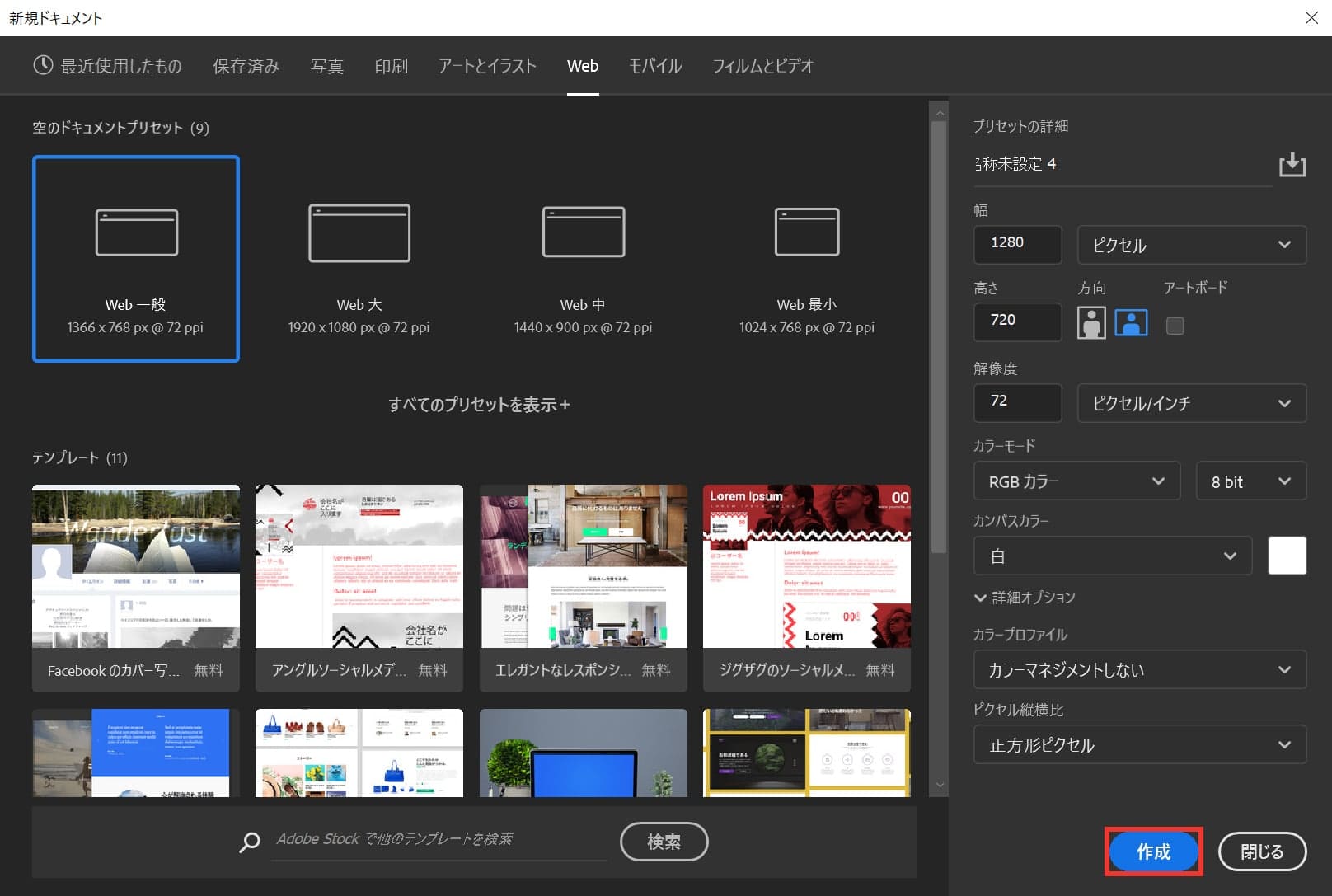
作成を押して完了!
できたね、これでPhotoshopで作業をするカンバス、紙が完成!
知らないと損するPhotoshopショートカット表

無料LINE登録で『知らないと損するPhotoshopショートカット表』プレゼント!
※本キャンペーンは予告なく変更または終了する場合がございます